文章详情页
win11虚拟内存设置方法
浏览:166日期:2023-01-20 13:42:18
一般来说,如果我们电脑的内存不足,可以通过设置虚拟内存的方式,来添加一定的电脑内存,暂时解决我们内存不足的问题,可以帮助我们玩游戏、使用软件时更加方便,需要的朋友快来看看具体的设置方法吧。
win11怎么设置虚拟内存:1、首先我们点击下发任务栏中的开始菜单。
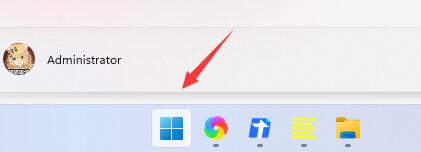
2、然后点击最上方的搜索框,输入并打开“高级系统设置”
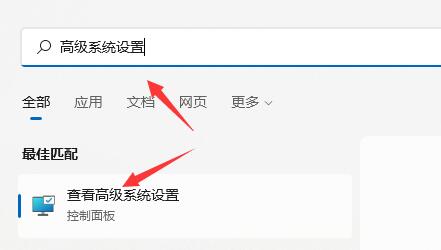
3、接着在其中找到性能下的“设置”
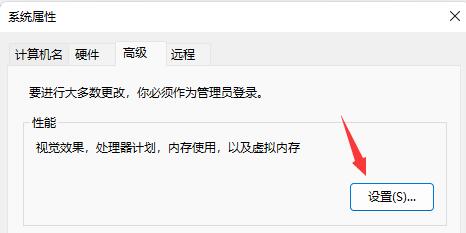
4、然后点击上方“高级”再点击虚拟内存中的“更改”
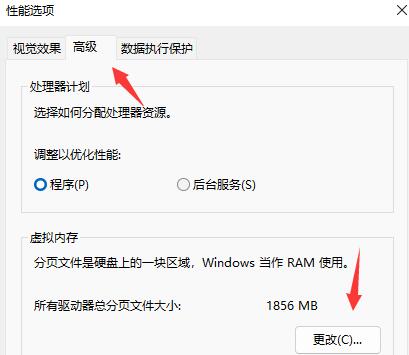
5、然后取消勾选“自动管理所有驱动器的分页文件大小”,再勾选“自定义大小”
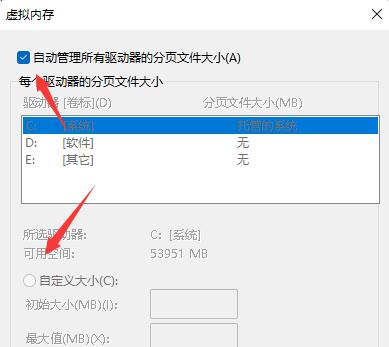
6、接着在其中设置初始大小和最大值,一般来说设置为真实内存的1.5-2.5倍,再点击“确定”即可。
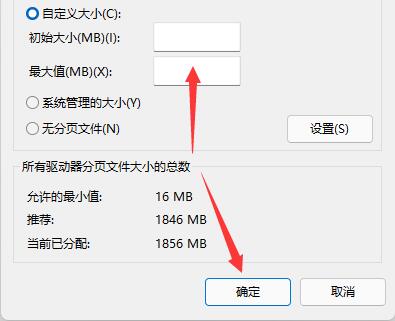
相关文章:win11更新占用内存数详细介绍 | win11常见问题汇总
以上就是win11虚拟内存设置方法了,需要的朋友快去设置虚拟内存,解放运行速度吧,想知道更多相关教程还可以收藏好吧啦网。
以上就是win11虚拟内存设置方法的全部内容,望能这篇win11虚拟内存设置方法可以帮助您解决问题,能够解决大家的实际问题是好吧啦网一直努力的方向和目标。
上一条:win11预览版是否能升级成正式版详细介绍下一条:win11闹钟设置教程
相关文章:
1. Win10不得不知的10个使用技巧2. 用安全模板加强Windows的安全3. deepin20桌面图标样式怎么修改? deepin更换图标主题的技巧4. Mac版steam错误代码118怎么解决?Mac版steam错误代码118解决教程5. 统信uos操作系统怎么激活? 统信UOS系统家庭版激活教程6. Win10电脑总是弹出需求帮助的功能提示该如何解决?7. Win10蓝屏收集错误信息一直0%怎么办?8. Win10无法更新错误代码0x80070424怎么解决?9. Win10搜索不到到Wifi怎么办?Win10搜索不到到Wifi的解决办法10. OPENBSD上的ADSL和防火墙设置配置
排行榜

 网公网安备
网公网安备